所有 WordPress.com 免費網站都隨附 1 GB 的空間供你上傳檔案和圖片。如果你的空間用完了,或者想要上傳音訊或影片等其他檔案類型,建議升級為 WordPress.com 付費方案。
- WordPress.com 免費舊版 (2021 年 3 月 31 日前推出) 提供 3 GB 儲存空間。2021 年 3 月 31 日後建立的免費網站提供 1 GB 儲存空間。
- WordPress.com 個人版提供 6 GB 儲存空間。
- WordPress.com 進階版提供 13 GB 儲存空間。
- WordPress.com 商用版和電子商務版提供 50 GB 儲存空間。
舊版 WordPress.com 方案的網站儲存空間大小各異:
- WordPress.com 入門版方案提供 6 GB 儲存空間。
- 專業版方案總共提供 50 GB 儲存空間。
你必須使用付費方案,才能上傳特定檔案類型。 WordPress.com 個人版、進階版、商用版或電子商務版方案網站可以上傳音訊和 zip 檔案;進階版、商用版或電子商務版方案網站還可以上傳影片檔案。舊版入門版方案網站可以上傳音訊,舊版專業版方案網站則可上傳音訊、影片和 zip 檔案。
增加網站儲存空間的方法還有以下幾種:
- 使用 Flickr 或 YouTube 等外部主機服務,以及內嵌遠端圖片和影片。
- 將媒體上傳到專用的檔案託管或檔案分享服務。
空間需求會因網站的使用方式而異。
- 如果你建立的網站只會用到少量圖片,例如個人網誌、副專案或簡單的登陸頁面,免費網站的 1 GB 可能就足夠了。
- 如果網站的媒體使用量很大,包含許多圖片和/或影片,且你認為自己需要大量的儲存空間,建議升級到提供更多儲存空間的方案。
別忘了,除了儲存空間之外,挑選方案時也要考量其他因素。請到此頁面參閱每個方案的完整功能比較。
如果你還不確定要選擇哪個選項,可以之後隨時升級方案。你可以先從較小的空間用起,等到你認為自己需要更多儲存空間時,再升級為較高階的方案。
如果想查看剩餘儲存空間,你可以前往網站儀表板左側邊欄的「媒體」,儲存空間指標就位於該頁面右上角。
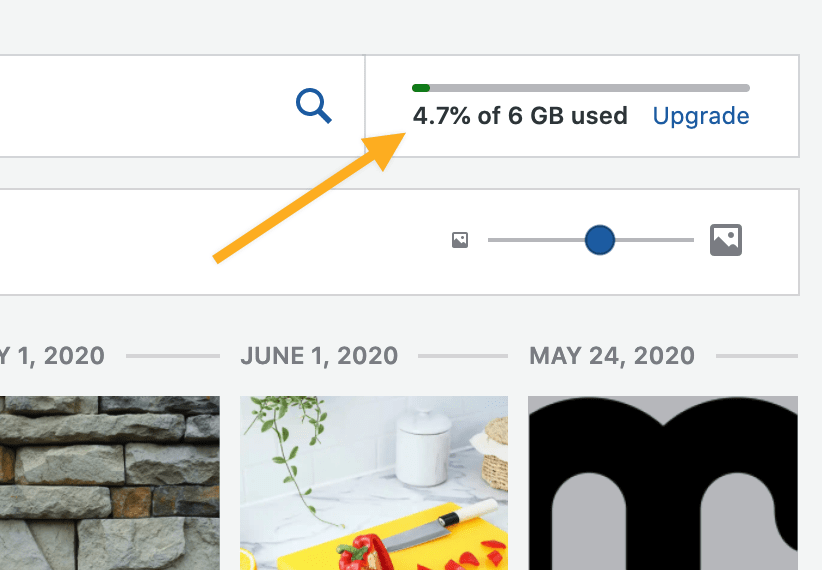
⚠️
刪除的檔案無法復原。媒體一經刪除,就不會出現在網站上任何地方,包括所有文章、頁面和小工具在內。此動作無法復原。
- 若要移除不會再使用的檔案,請前往網站儀表板左側邊欄的「媒體」。
- 按一下要刪除的一個或多個檔案。
- 按一下「編輯」旁的垃圾桶圖示。
- 確認你要刪除該項目。別忘了,刪除的檔案無法復原。
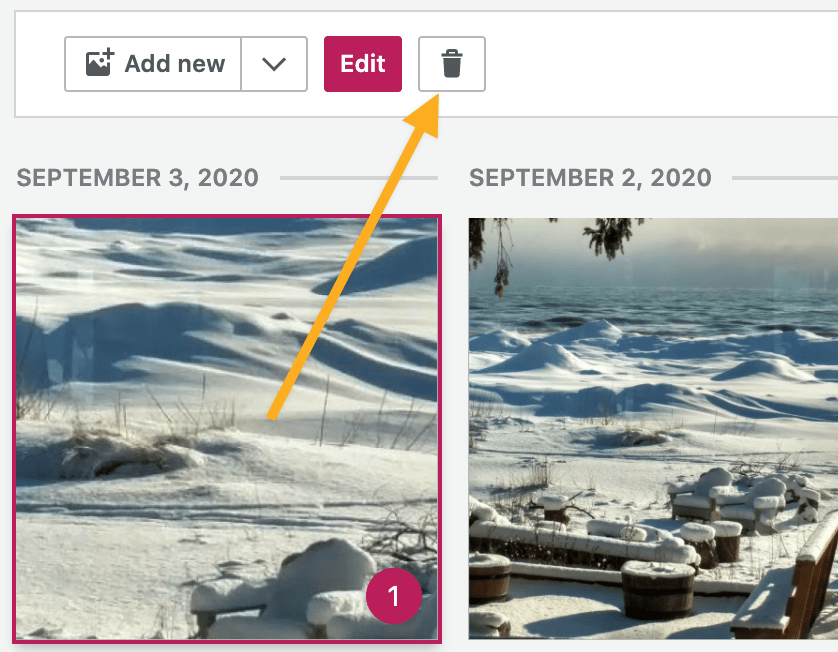
新增的儲存空間適用於我所有的網站,還是僅適用一個網站?
付費方案僅適用於購買方案的網站。如果你有多個網站,每個網站都需要各自的付費方案和儲存空間配額。
我可以取消我的方案嗎?取消後我的檔案會怎麼樣?
你可以在「購買項目」頁面取消方案。在購買後 14 天內取消方案,可以獲得全額退款。
已經上傳的檔案不會遭到刪除,且仍可存取,但除非你重新訂購方案,或者免費方案的儲存空間限制中仍有剩餘空間,否則無法上傳新檔案。
我該怎麼上傳檔案?
請在此處參閱上傳檔案的逐步說明。
我可以上傳哪些檔案類型?
免費網站可以上傳圖片 (jpg、jpeg、png、gif)、文件 (pdf、doc、docx、odt)、簡報 (ppt、pptx、pps、ppsx) 和試算表 (xls、xlsx)。
WordPress.com 個人版或更高階方案,或是舊版入門版方案的網站也可以上傳音訊 (mp3、m4a、wav、ogg)。WordPress.com 進階版或更高階方案,或是舊版專業版方案的網站還可以上傳音訊 (mp3、m4a、wav、ogg)、影片 (mp4、m4v、mov、wmv、avi、mpg、ogv、3gp、3g2) 和 zip 檔案。
如果你在上傳 .m4a 檔案時遇到問題,可以使用音訊轉換軟體將檔案重新編碼為 .m4a 格式。
檔案大小是否有限制?
我們建議每個檔案的大小不要超過 1 GB。別忘了,上傳較大的檔案可能需要更長的時間。
轉移、頻寬或下載是否有限制?
沒有限制。
影片是否會計入儲存空間當中?
WordPress.com 進階版方案提供 13 GB 的影片儲存空間。商用版或電子商務版方案若安裝外掛程式,透過 VideoPress 新增的影片不會計入儲存空間配額。